
Tartalomjegyzék:
- 1. lépés: CPU hűtőventilátor
- 2. lépés: Ventilátor csatlakozás
- Lépés: Szüksége lesz egy USB -kábelre a tápellátáshoz
- 4. lépés: Vágja le a kábelt
- 5. lépés: Csatlakozások
- 6. lépés: Mérje meg a ventilátor feszültségét
- 7. lépés: Tehát szükségünk van egy Step Up Boost Converterre
- 8. lépés: Boost Converter kapcsolat
- 9. lépés: Feszültség beállítása
- 10. lépés: Csatlakozás ventilátorokhoz
- 11. lépés: Láthatja, hogy a ventilátor maximális sebességgel forog
- 12. lépés: használatra kész
- Szerző John Day [email protected].
- Public 2024-01-30 09:43.
- Utoljára módosítva 2025-01-23 14:48.


Ezt a videót meg kell néznie a végéig. a videó megértéséhez.
1. lépés: CPU hűtőventilátor

5, 12 V -os CPU hűtőventilátorokra van szüksége
innen vásárolhat CPU ventilátort: https://ouo.io/nQ9WWu
2. lépés: Ventilátor csatlakozás
Csatlakoztassa az összes CPU ventilátort párhuzamosan.
Lépés: Szüksége lesz egy USB -kábelre a tápellátáshoz

Használhat régi Micro USB -USB kábelt
4. lépés: Vágja le a kábelt

Vágja el a kábelt, és ezután már csak két vezetékre lesz szüksége
1. Fekete [GND]
2. Piros [+5v]
5. lépés: Csatlakozások
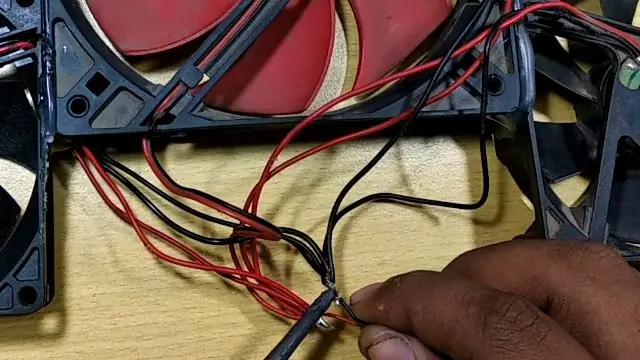
Csatlakoztassa az USB +ve -jét a ventilátor +ve -hez
és -ve a ventilátor -ve.
6. lépés: Mérje meg a ventilátor feszültségét

Csatlakoztattam az USB -t a tápegységhez, majd megmértem a feszültséget.
ez kb 4,7 v nem 12v
7. lépés: Tehát szükségünk van egy Step Up Boost Converterre

Növeli a feszültséget a szükséges feszültségre 12V feszültség
Step Up Boost Converter:
8. lépés: Boost Converter kapcsolat

Csatlakoztassa a vin +ve -t és -ve -t az USB -kábelhez
és csatlakoztassa a kimenő vezetékeket is.
9. lépés: Feszültség beállítása

Most forgassa el a Boost konverter potenciométerét, és vigye 12 V -ra
10. lépés: Csatlakozás ventilátorokhoz

Most csatlakoztassa a boost konverter kimenő vezetékét a ventilátorhoz.
11. lépés: Láthatja, hogy a ventilátor maximális sebességgel forog

gyorsabban lehűti a számítógépet, mint az interneten vásárolt hűtőpárna
12. lépés: használatra kész

Remélem értitek, amit mondok.
Kérlek iratkozz fel a Youtube csatornámra
Link:
FACEBOOK-
Instagram-
Twitter:
Ajánlott:
Élvezze a hűvös nyarat az M5StickC ESP32 ventilátorral - állítható sebesség: 8 lépés

Élvezze a hűvös nyarat az M5StickC ESP32 ventilátorral - Állítható sebesség: Ebben a projektben megtanuljuk, hogyan lehet szabályozni a ventilátor sebességét az M5StickC ESP32 kártya és az L9110 ventilátor modul használatával
Raspberry Pi PC-PSU asztali számítógép merevlemezzel, ventilátorral, tápegységgel és bekapcsolóval: 6 lépés

Raspberry Pi PC-PSU asztali számítógép merevlemezzel, ventilátorral, tápegységgel és ki-bekapcsolóval: 2020. szeptember: Megépítették a második Raspberry Pi-t, amely egy újratervezett PC tápegység tokjában található. Ez ventilátort használ a tetején - és ezért a PC -PSU házon belüli alkatrészek elrendezése eltérő. Módosított (64x48 képpont), Hirdetés
Hogyan készítsünk intelligens otthont az Arduino vezérlőrelé modul használatával - Otthoni automatizálási ötletek: 15 lépés (képekkel)

Hogyan készítsünk intelligens otthont az Arduino vezérlőrelé modul használatával | Otthoni automatizálási ötletek: Ebben az otthonautomatizálási projektben egy intelligens otthoni relé modult tervezünk, amely 5 háztartási készüléket képes vezérelni. Ez a relé modul vezérelhető mobilról vagy okostelefonról, infravörös távirányítóról vagy TV távirányítóról, kézi kapcsolóval. Ez az intelligens relé érzékeli az
Inverter csendes ventilátorral: 4 lépés (képekkel)

Inverter csendes ventilátorral: Ez egy DC -AC inverter frissítési projekt. Szeretem használni a napenergiát a háztartásban világításhoz, USB -töltők táplálásához és így tovább. Rendszeresen hajtok 230 V -os szerszámokat napenergiával egy inverteren keresztül, az autóm körüli szerszámokat is használva
Altoids ón egér (ventilátorral): 7 lépés

Altoids Bádog egér (ventilátorral): Körülnéztem a számítógépes egerek összes utasításában. sok altoid ón egeret találtam, ezért úgy döntöttem, hogy elkészítem a saját verziómat. azt hiszem, ez a saját találmányom (hogy legyezőt tegyek egy altoid ón egérbe) mert nem láttam mást
